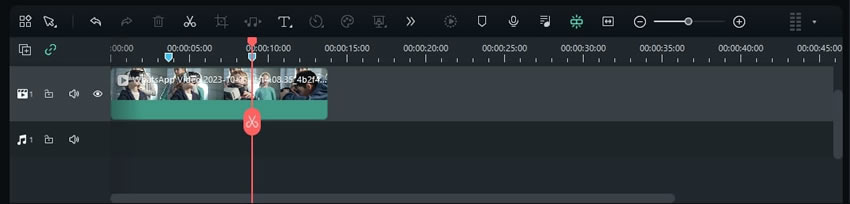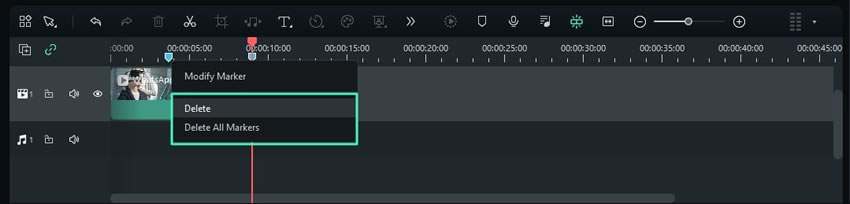คิดให้ใหญ่ขึ้นจากคู่มือผู้ใช้ Filmora
มาร์กเกอร์สำหรับ Windows
มาร์กเกอร์เป็นตัวช่วยที่ชาญฉลาดในการสร้าง และตัดต่อวิดีโอของ Filmora เนื่องจากช่วยให้ผู้ใช้งานสามารถเน้นหรือทำมาร์กเกอร์จุดที่ผิดพลาดในวิดีโอได้ พูดง่ายๆ ก็คือ ผู้ใช้งานสามารถระบุข้อผิดพลาด และแก้ไขในภายหลังได้อย่างง่ายดายโดยไม่ต้องดูวิดีโอทั้งหมดอีกครั้ง แม้ว่าฟีเจอร์นี้จะมีอยู่แล้วใน Filmora แต่ก็ได้รับการปรับปรุงให้เหมาะสม และนี่คือคำแนะนำในการใช้งาน
เพิ่มมาร์กเกอร์ในระหว่างการตัดต่อวิดีโอ
มาร์กเกอร์มีบทบาทสำคัญในการตัดต่อวิดีโอ ซึ่งช่วยประหยัดเวลาในการดูวิดีโอซ้ำ ส่วนนี้ประกอบด้วยคำแนะนำโดยละเอียดในการเพิ่มมาร์กเกอร์ทีละขั้นตอนก่อนเริ่มแก้ไขวิดีโอ:
วิธีที่ 1: การเพิ่มมาร์กเกอร์ผ่านแถบเครื่องมือไทม์ไลน์
ขั้นตอนที่ 1: เริ่มต้น Filmora และเริ่มโปรเจ็กต์ใหม่
เมื่อคุณไปถึงอินเทอร์เฟซหลักของ Filmora หลังจากติดตั้งบนพีซีของคุณแล้ว ให้เข้าสู่ระบบบัญชีของคุณโดยคลิกที่ไอคอนโปรไฟล์ที่แถบด้านบน ไปที่แผงด้านซ้าย เลือกตัวเลือก "สร้างโปรเจ็กต์" และไปที่แท็บ "โปรเจ็กต์ใหม่"
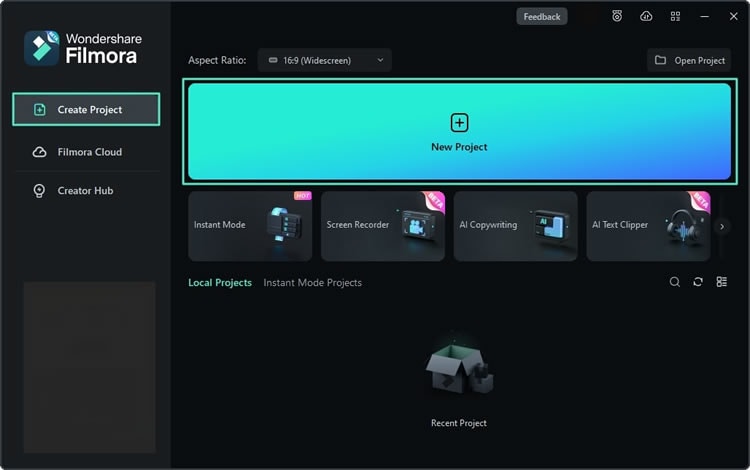
ขั้นตอนที่ 2: วางสื่อที่นำเข้าไปที่ไทม์ไลน์
เมื่อสร้างโปรเจ็กต์ใหม่แล้ว ให้เลื่อนเมาส์ไปที่แถบเครื่องมือที่กำหนดเองแล้วเลือก "สื่อ" จากแผงด้านซ้าย ให้เลือก "สื่อโปรเจ็กต์" และเลือกตัวเลือก "นำเข้า" เพื่อเพิ่มสื่อที่แถบสื่อของโปรเจ็กต์ หลังจากนั้น คลิกไฟล์สื่อด้วยความช่วยเหลือของเคอร์เซอร์ แล้วลาก และวางลงในแผงไทม์ไลน์
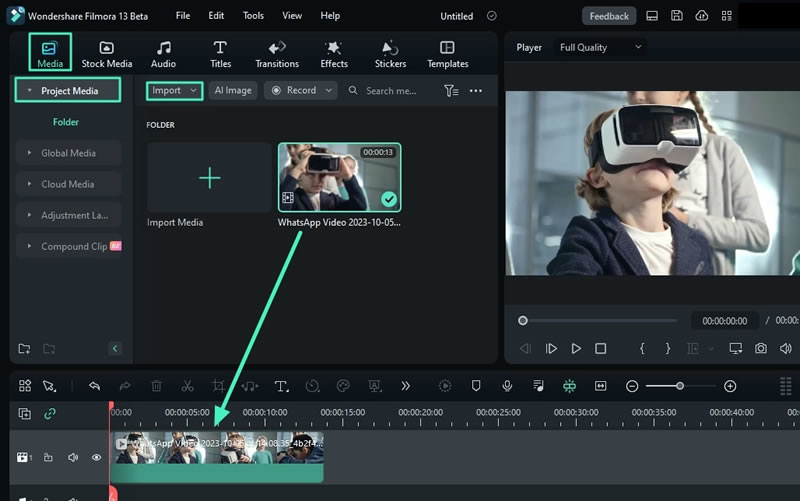
ขั้นตอนที่ 3: เพิ่มมาร์กเกอร์จากแถบเครื่องมือไทม์ไลน์
หากต้องการเพิ่มมาร์กเกอร์ ให้ดูวิดีโอของคุณ ระบุข้อผิดพลาด หยุดวิดีโอชั่วคราว และวางส่วนหัวของตัวควบคุมการเล่นที่จุดนั้น จากแถบเครื่องมือไทม์ไลน์ ให้เลือกไอคอน "บุ๊กมาร์ก" ที่ระบุว่า "เพิ่มมาร์กเกอร์" จากนั้น มาร์กเกอร์จะถูกเพิ่มที่จุดนั้น ทำซ้ำขั้นตอนเดียวกันเพื่อเพิ่มมาร์กเกอร์เพิ่มเติม
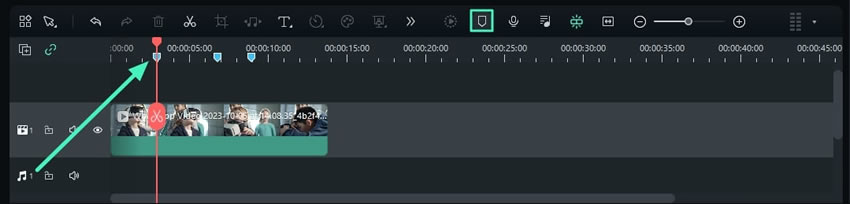
ขั้นตอนที่ 4: เข้าถึงตัวเลือกการปรับเปลี่ยน
ด้วย Filmora คุณสามารถปรับแต่งการตั้งค่ามาร์กเกอร์ตามวิดีโอของคุณเพื่อหลีกเลี่ยงความยุ่งยาก ในการดำเนินการนี้ ให้ไปที่มาร์กเกอร์ที่คุณเพิ่มไว้แล้วคลิกขวาที่มาร์กเกอร์นั้น นี่จะเป็นการเปิดแผงควบคุมขนาดเล็กที่คุณต้องเลือกตัวเลือก "แก้ไขมาร์กเกอร์"
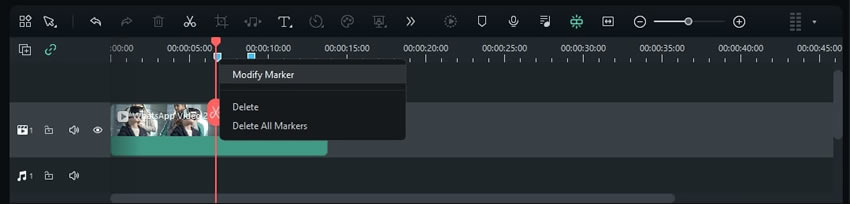
ขั้นตอนที่ 5: ปรับแต่งมาร์กเกอร์
จากหน้าต่างใหม่ ให้ทำการเปลี่ยนแปลงที่เกี่ยวข้องในหน้าต่างตัวแก้ไขมาร์กเกอร์ คุณสามารถตั้งชื่อมาร์กเกอร์ของคุณ เพิ่มความคิดเห็นในช่อง "ความคิดเห็น" และเปลี่ยนสีของมาร์กเกอร์ได้
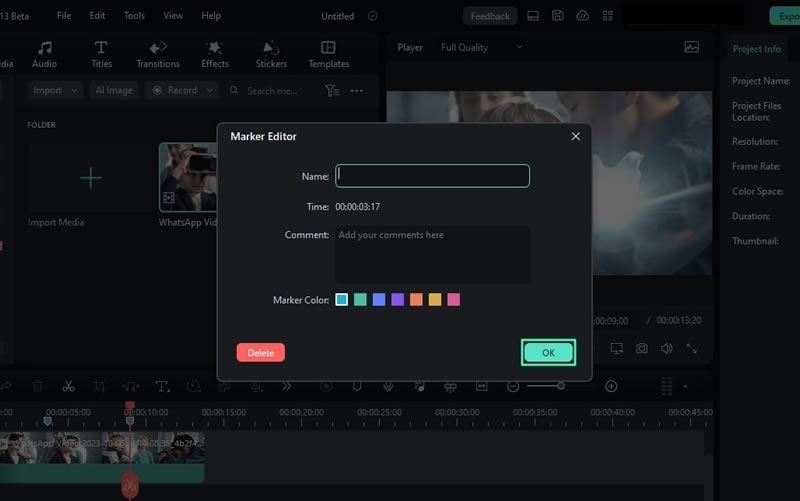
วิธีที่ 2: การเพิ่มมาร์กเกอร์ผ่านแป้นพิมพ์
หลังจากนำเข้าคลิปในไทม์ไลน์ และระบุจุดที่เกิดข้อผิดพลาดในวิดีโอของคุณแล้ว ให้วางการเล่นบนจุดเหล่านี้แล้วกดตัวอักษร "M" จากแป้นพิมพ์ สิ่งนี้จะเพิ่มมาร์กเกอร์ในกรอบเวลาที่เลือก